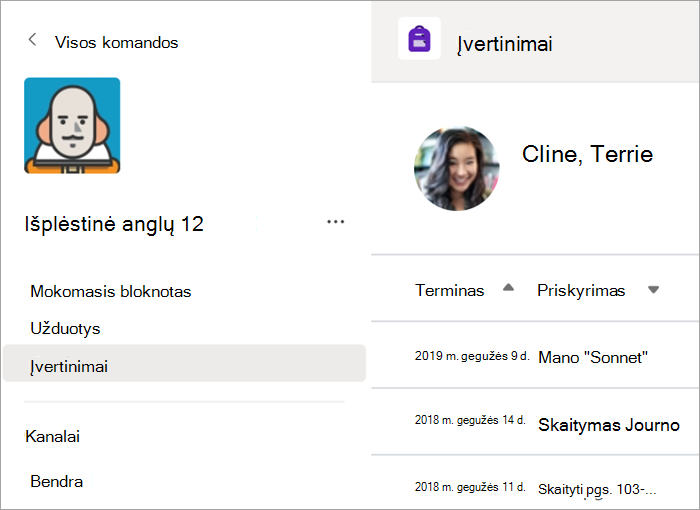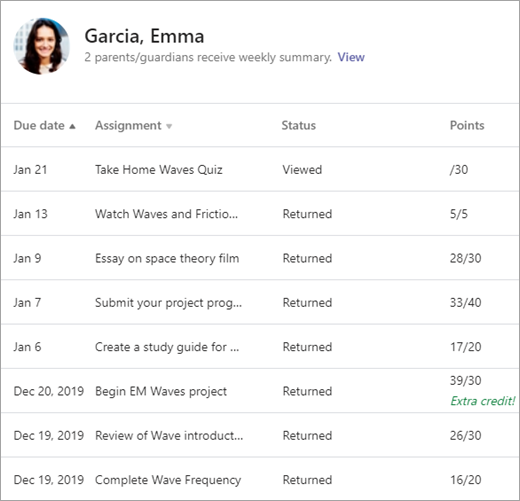Užduotys ir įvertinimai klasės komandoje
Kurkite, pateikite ir įvertinuokite užduotis naudodami Microsoft Teams.
Kurti užduotį
-
Pereikite į klasės komandą ir pasirinkite Užduotys.
-
Pasirinkite Kurti > priskyrimą.
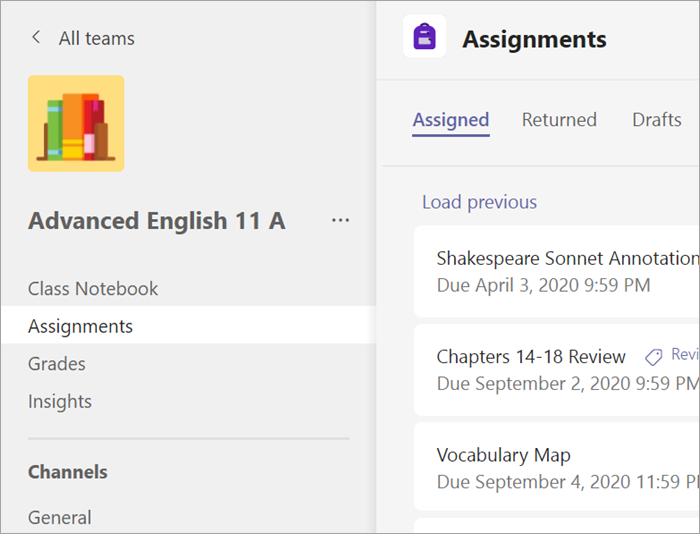
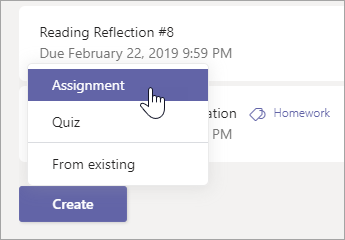
Išsamios informacijos įtraukimas į užduotį
Vienintelis dalykas, kurį reikia įrašyti užduotį, yra pavadinimas. Visi kiti laukai yra pasirinktiniai.
-
Pavadinimas (būtina)
-
Pasirinkite kelias klases arba atskirus vienos klasės mokinius , kuriems norite priskirti.
-
Papildomų instrukcijų įtraukimas
-
Įtraukti išteklių. (Žr. toliau.)
-
Pasirinkite terminą ir laiką. (Žr. toliau.)
-
Yra įvertinimas balais
-
Įtraukite rūšiavimo rubriką.
-
Įtraukti kategoriją.
Patarimas: Skaitykite daugiau nuoseklių užduočių naudojimo, apklausų priskyrimo ir kt. instrukcijų.
Baigę pasirinkite Priskirti. Norėdami įrašyti užduotį kaip juodraštį, pasirinkite Įrašyti.
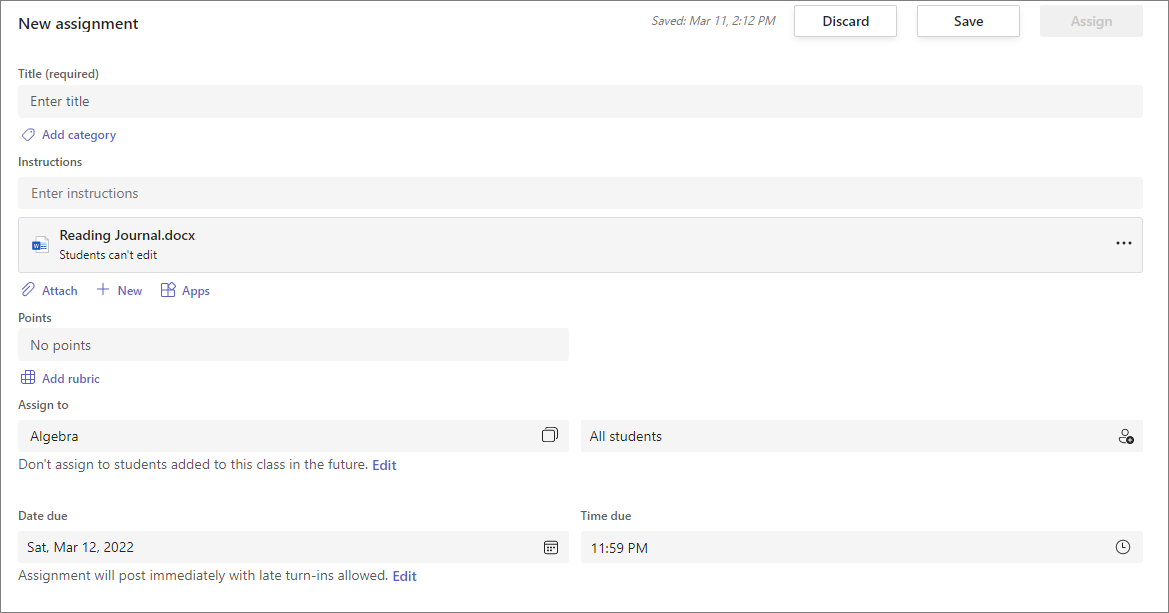
Daugiau informacijos apie išteklių įtraukimą
-
Pasirinkite Įtraukti išteklių, kad pasirinktumėte esamą failą arba sukurtumėte tuščią Office 365 dokumentą, kurį priskirsite kiekvienam mokiniui.
-
Pasirinkite Pridėti.
-
Numatytasis failo parametras bus Mokiniai negalės redaguoti, o tai reiškia, kad dokumentas yra tik skaitomas. Tai puikus pasirinkimas pagalbinėms medžiagoms.
-
Pasirinkite Daugiau parinkčių

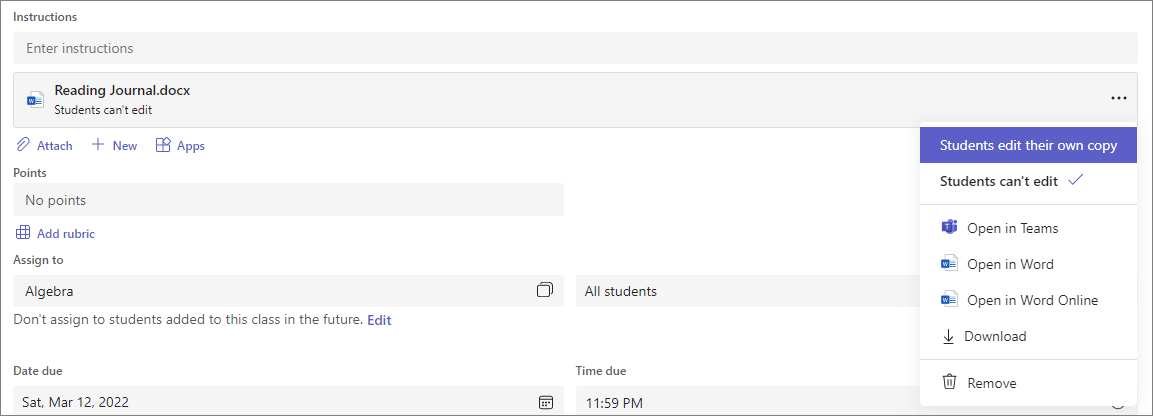
Pasirinkite užduoties laiko planavimo juostą
-
Norėdami nustatyti būsimą priskyrimo datą arba neleisti mokiniams pateikti vėluojančių užduočių, po termino lauku pasirinkite Redaguoti .
-
Pasirinkite ir pasirinkite Atlikta.
Pastaba: Pagal numatytuosius nustatymus uždarymo datos nepasirinktos, todėl mokiniai gali pateikti užduotis.
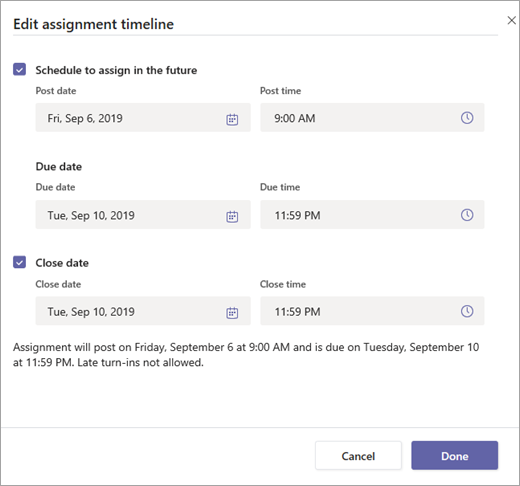
Peržiūrėti įvertinimus
Stebėkite studentų pažangą ir pasiekite įvertinimus įvertinimuose.
-
Pereikite į klasės komandą ir pasirinkite Įvertinimai.
Užduotys rodomos eilutėse, o mokiniai – stulpelyje. Užduotys pateiktos eilės tvarka pagal greičiausią terminą. Slinkite žemyn arba skersai, kad peržiūrėtumėte visas užduotis.
Taip pat galite peržiūrėti mokinių užduočių būsenas:
-
Peržiūrėta – mokinys atidarė ir peržiūrėjo užduotį.
-
Įjungta – mokinys pateikė užduotį ir darbas paruoštas įvertinimui.
-
Grąžinta arba balai – kai surūšiavote mokinio darbą, bus rodomi priskirti taškai. Matysite Grąžinta, jei užduotis neturi taškų.
-
Tuščia – su užduotimi dar neatlikta jokių veiksmų.
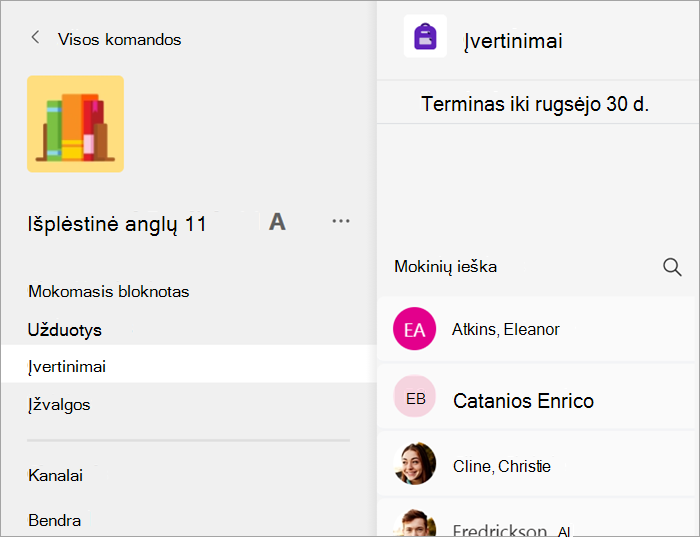
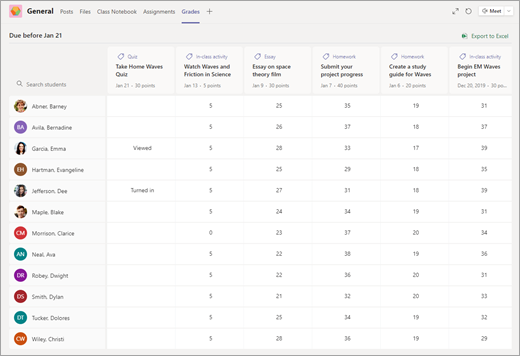
Pradėti gradavimą
Galite pasirinkti bet kurį langelį skirtuke Įvertinimai, kad jį redaguotumėte.
-
Norėdami pradėti rūšiuoti, langelyje pasirinkite Daugiau parinkčių

-
Bus atidaryta mokinio užduotis su lauku Atsiliepimai ir Balai , kuriuos galite užpildyti.
-
Norėdami rašyti komentarus pačiame dokumente, pasirinkite Redaguoti dokumentą ir pasirinkite redaguoti kompiuterio taikomojoje programoje arba naršyklėje.
-
Pasirinkite rodykles šalia mokinio vardo, kad naršytumėte mokinių užduotis.
-
Kai baigsite įvertinimus ir norėsite grąžinti užduotį mokiniui, pasirinkite Grąžinti > grąžinti arba Grąžinti peržiūrai. Jiems bus pranešta ir jie galės matyti jūsų atsiliepimus.
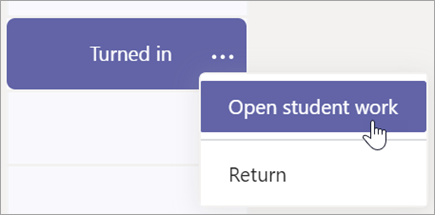
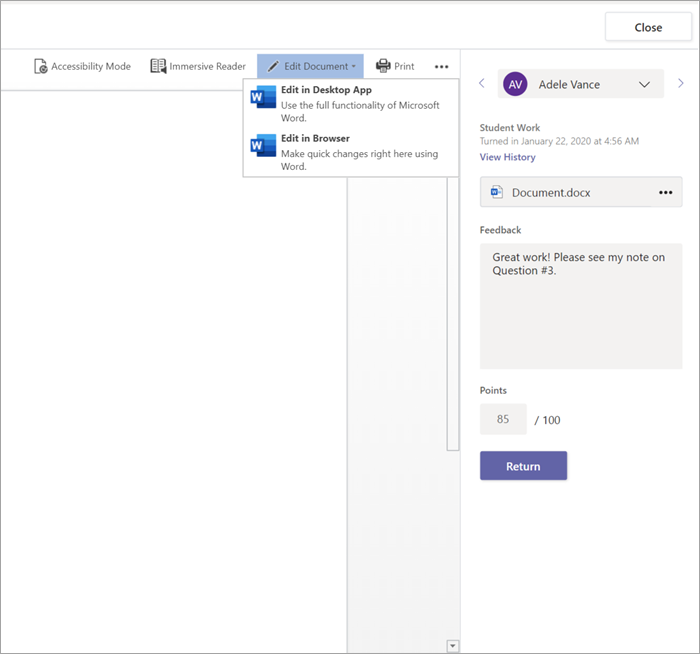
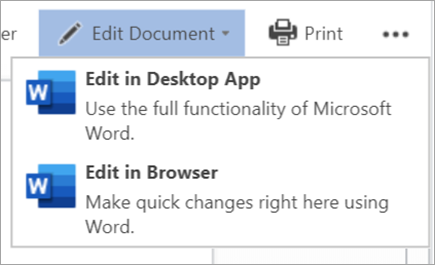
Kelių įvertinimų grąžinimas vienu metu
-
Norėdami vienu metu grąžinti kelis studentų įvertinimus, pasirinkite Užduotys.
-
Pasirinkite užduotį.
-
Čia galite įvesti atsiliepimą ir taškus neatidarę mokinių darbo.
-
Pažymėkite žymės langelius, kad nurodytumėte, kurį mokinį dirbti, kad grįžtumėte, arba pažymėkite viską.
-
Spustelėkite Grąžinti > Grąžinti arba Grąžinti peržiūrai.
Patarimas: Sužinokite daugiau apie skirtuką Įvertinimai ir peržiūrėkite mokinių darbą.
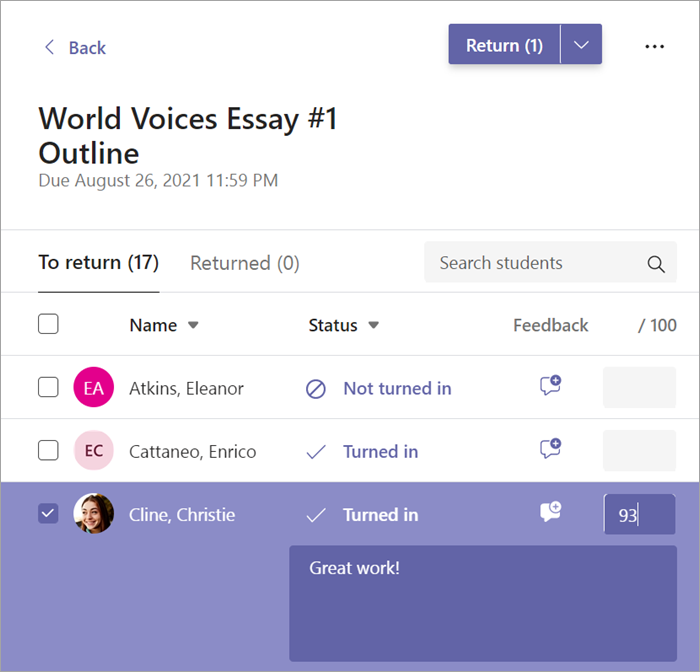
Užduočių peržiūra ir pateikimas
-
Pereikite į klasės komandą ir pasirinkite Užduotys.
-
Norėdami peržiūrėti užduoties informaciją ir pateikti savo darbą, pasirinkite užduotį.
-
Pridėkite visas reikiamas medžiagas ir pasirinkite Įjungti.
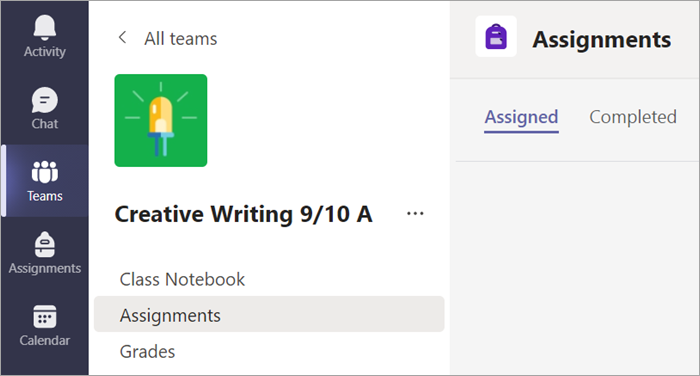
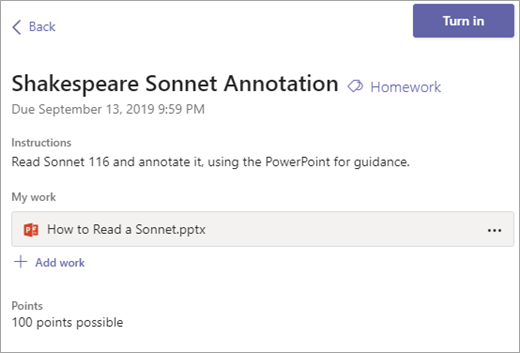
Peržiūrėkite savo įvertinimus
Norėdami peržiūrėti užduočių įvertinimus, kuriuos peržiūrėjo ir jums atsiuntė pedagogas:
-
Klasės komandoje pasirinkite Įvertinimai.
-
Visos jūsų užduotys išvardytos čia, o artimiausias terminas pateiktas viršuje. Peržiūrėkite kiekvienos užduoties būseną ir taškus, kuriuos gavote atlikę surūšiuotą darbą. Užduotys be taškų bus rodomos kaip grąžintos , kai pedagogas jas peržiūrės.
-
Naudokite rodykles, esančias šalia Terminas ir Užduotis, kad rikiuotumėte užduotis.